Come disabilitare il lavoro offline in Outlook 2016
Per inviare e ricevere e-mail in Outlook è necessario disporre di una connessione Internet in modo che Outlook possa comunicare con il proprio server di posta. Ma questa connessione può occasionalmente essere persa, a causa di un problema di Internet, un problema di account di posta elettronica o perché hai attivato accidentalmente la modalità Lavora offline in Outlook.
Il nostro tutorial di seguito ti mostrerà come disabilitare la modalità di lavoro offline in modo da poter iniziare a utilizzare Outlook 2016 nel modo in cui è necessario. Forniremo inoltre alcuni elementi aggiuntivi che è possibile verificare se non si è in grado di uscire dalla modalità offline utilizzando i passaggi seguenti.
Come uscire dalla modalità offline in Outlook 2016
I passaggi di questo articolo sono stati eseguiti in Microsoft Outlook 2016, in Windows 10. Questa guida presuppone che Outlook sia attualmente in modalità Lavora offline, il che significa che non stai inviando o ricevendo e-mail. Completando i passaggi seguenti, tornerai alla modalità online, il che significa che ricomincerai a scaricare i messaggi e ti verrà inviato tutto nella posta in uscita.
Passaggio 1: Apri Outlook 2016.
Passaggio 2: selezionare la scheda Invia / Ricevi nella parte superiore della finestra.

Passaggio 3: fare clic sul pulsante Lavora offline nella barra multifunzione nella parte superiore del menu. Nota che il pulsante non sarà grigio dopo aver fatto clic su di esso, il che indica che sei di nuovo online e connesso al server di posta elettronica.
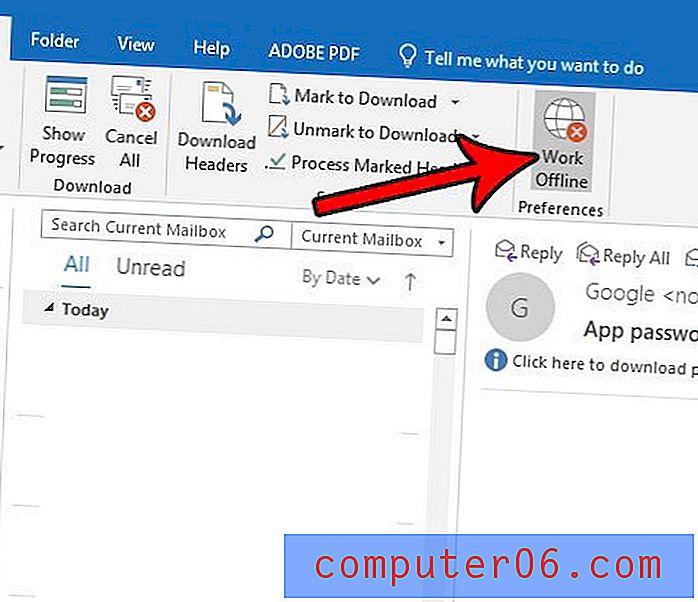
Se completi queste azioni e non sei ancora connesso, il problema potrebbe essere la connessione Internet sul tuo computer o le credenziali di accesso per l'indirizzo e-mail.
Verificare che tutti i cavi di rete siano collegati correttamente o che si disponga di una configurazione Wi-Fi valida. Un buon modo per testarlo è aprire un browser Web e visitare un sito Web di notizie per confermare che è possibile accedere al sito.
Se disponi di una connessione Internet e non riesci ancora a connetterti, il tuo indirizzo email o la tua password potrebbero non essere corretti. Puoi confermare andando su File> Impostazioni account> selezionando l'account e-mail, quindi facendo clic sul pulsante Cambia. Conferma che le informazioni sono corrette.
Se non riesci ancora a connetterti, il problema potrebbe essere con una porta sul tuo computer bloccata dal tuo provider di servizi Internet. Questo articolo ti mostrerà come controllare e modificare la porta. Si noti che la porta che è necessario utilizzare può variare a seconda dell'account e-mail e del provider di servizi Internet.


